So erhalten Sie Schlafenszeit-Benachrichtigungen basierend auf der Zeit, zu der Sie aufwachen müssen

So erhalten Sie Schlafenszeit-Benachrichtigungen basierend auf der Zeit, zu der Sie aufwachen müssen
Sie haben eine .DAT-Datei auf Ihrem Computer und wissen nicht, wie Sie sie öffnen können? Eine .DAT-Datei kann alles Mögliche sein, z. B. ein Bild, ein Video, eine Datei, ein E-Mail-Anhang usw. Um eine .DAT-Datei zu öffnen, müssen Sie den Dateityp ermitteln. Anschließend können Sie die Erweiterung konvertieren , um die Datei einfacher zu öffnen. Falls Sie den Dateityp nicht kennen, können Sie ihn auch ermitteln. Weitere Details folgen.
.DAT-Dateien sind nie einem bestimmten Programm zugeordnet. Sie können versuchen, sie mit Notepad und MS Document zu öffnen. Handelt es sich um eine Chat-Sitzung oder ein Textdokument, wird der Inhalt angezeigt, andernfalls werden grobe Daten angezeigt, die nur Programmierer verstehen können.
Ihre .DAT-Datei kann beispielsweise eine Videodatei oder ein Dokument sein. Um dies herauszufinden, fügen Sie am besten eine andere Erweiterung anstelle der .DAT-Erweiterung hinzu und prüfen Sie, ob es funktioniert. Befolgen Sie dazu die unten beschriebene Methode.
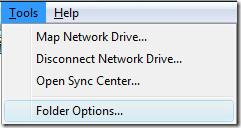
Gehen Sie zu Extras > Ordneroptionen und klicken Sie auf die Registerkarte Ansicht . Deaktivieren Sie nun das Kontrollkästchen Erweiterungen bei bekannten Dateitypen ausblenden und klicken Sie auf OK .
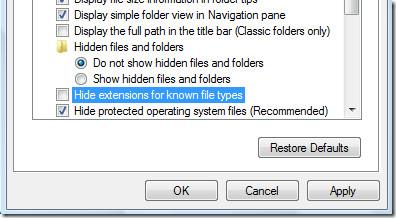
Jetzt sehen Sie am Ende jeder Datei auf Ihrem Computer die Dateierweiterung. Ändern Sie nun die Erweiterung Ihrer DAT-Datei nacheinander in JPG, PNG, DOC, XLS oder AVI und prüfen Sie, ob es funktioniert. Das Öffnen mit IrfanView könnte das Problem lösen, da es die meisten Bild- und Videoerweiterungen öffnet.

Wenn diese Methode nicht funktioniert, bedeutet dies, dass Sie entweder einen E-Mail-Anhang oder eine Videodatei haben.
Winmail.Dat-E-Mail-Anhang
Wenn Sie eine Datei mit dem Namen Winmail.dat haben, bedeutet dies, dass Sie diese Datei als Anhang in der E-Mail erhalten haben und der Absender Microsoft Outlook, Outlook Express oder MS Exchange Server verwendet hat, um Ihnen diese E-Mail zu senden.
Am einfachsten lässt es sich mit einem Online-Konverter namens WinMailDat öffnen .
VCD-Videodatei
Wenn Sie eine Videodatei mit der Erweiterung .DAT finden, können Sie sie problemlos mit dem VLC Media Player öffnen . Wenn Sie sie jedoch konvertieren möchten, damit sie problemlos auf anderen Videoplayern abgespielt werden kann, können Sie mit VCD Gear die Erweiterung .DAT problemlos in .MPG konvertieren.
Das ist alles. Wenn es Ihr Problem löst, vergessen Sie nicht, sich zu bedanken. Wenn Sie weiterhin Probleme haben, hinterlassen Sie gerne einen Kommentar.
So erhalten Sie Schlafenszeit-Benachrichtigungen basierend auf der Zeit, zu der Sie aufwachen müssen
So schalten Sie Ihren Computer über Ihr Telefon aus
Windows Update arbeitet grundsätzlich in Verbindung mit der Registrierung und verschiedenen DLL-, OCX- und AX-Dateien. Falls diese Dateien beschädigt werden, sind die meisten Funktionen von
Neue Systemschutz-Suiten schießen in letzter Zeit wie Pilze aus dem Boden, alle bringen eine weitere Antiviren-/Spam-Erkennungslösung mit sich, und wenn Sie Glück haben
Erfahren Sie, wie Sie Bluetooth unter Windows 10/11 aktivieren. Bluetooth muss aktiviert sein, damit Ihre Bluetooth-Geräte ordnungsgemäß funktionieren. Keine Sorge, es ist ganz einfach!
Zuvor haben wir NitroPDF getestet, einen netten PDF-Reader, der es dem Benutzer auch ermöglicht, Dokumente in PDF-Dateien zu konvertieren, mit Optionen wie Zusammenführen und Aufteilen der PDF
Haben Sie schon einmal ein Dokument oder eine Textdatei mit redundanten, unbrauchbaren Zeichen erhalten? Enthält der Text viele Sternchen, Bindestriche, Leerzeichen usw.?
So viele Leute haben nach dem kleinen rechteckigen Google-Symbol neben Windows 7 Start Orb auf meiner Taskleiste gefragt, dass ich mich endlich entschlossen habe, dies zu veröffentlichen
uTorrent ist mit Abstand der beliebteste Desktop-Client zum Herunterladen von Torrents. Obwohl es bei mir unter Windows 7 einwandfrei funktioniert, haben einige Leute
Jeder muss bei der Arbeit am Computer häufig Pausen einlegen. Wenn Sie keine Pausen machen, besteht eine große Chance, dass Ihre Augen aufspringen (okay, nicht aufspringen).







